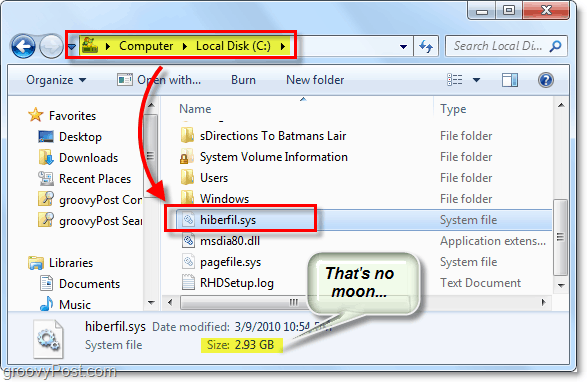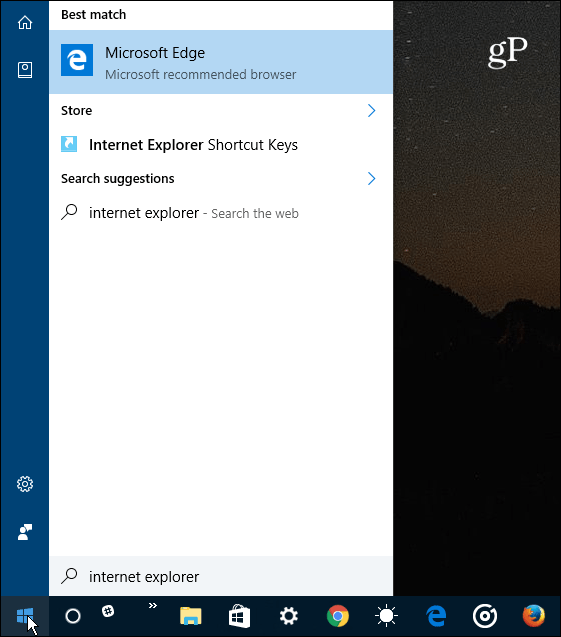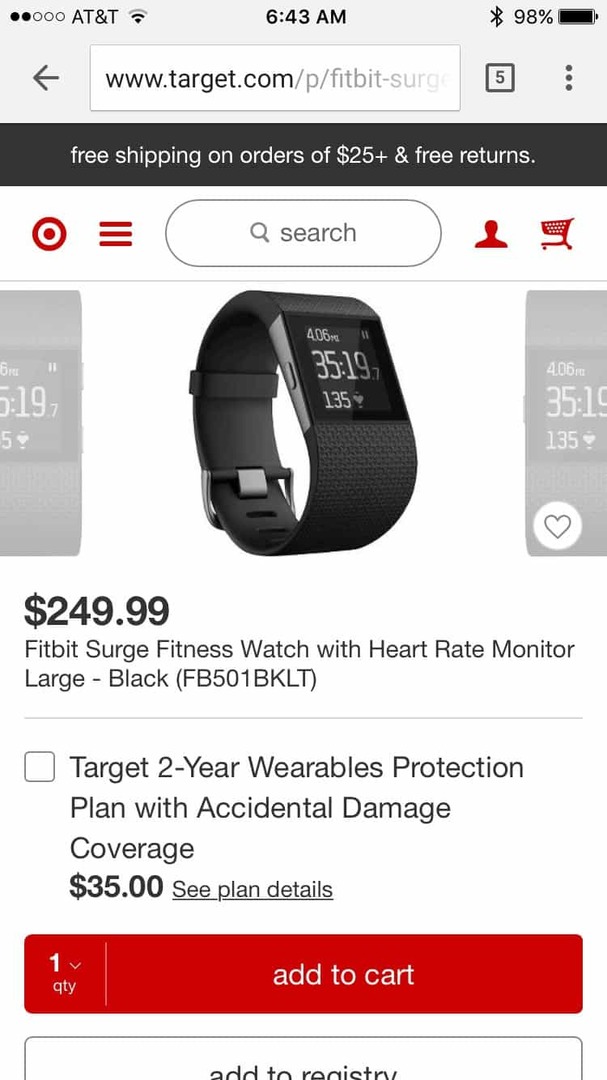Co je hiberfil.sys a proč používá tolik místa na pevném disku?
Microsoft Vindovs 7 / / March 17, 2020
Tento rychlý tip uvolní na vašem SSD místo v hodnotě GB.
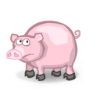
(Aktualizováno: Tento příspěvek byl rozšířen do systému Windows 10.)
Možná jste si všimli, že někde ve vašem systému Windows 10 existuje několik GB nevyčísleného prostoru. Jedním z míst, kde se tento úběžný prostor skrývá, je soubor hiberfil.sys. Kromě toho, že jsem velký vesmírný prase, hiberfil.sys má pro Windows 10 další funkci, kterou dokonce nemusíte používat!
Funkce Windows se nazývá Hibernace. V nastavení napájení a možnostech mobility pro mnoho počítačů je typickým výchozím nastavením přechod do režimu hibernace. Obecnou myšlenkou režimu Hibernace je to, že vám umožňuje vypnout počítač zcela zatímco ukládáte práci / relaci, abyste mohli počítač rychle zapnout a vyzvednout tam, kde jste skončili. Nyní můžete na notebooku pravděpodobně zjistit, kde by to bylo užitečné, zejména když narazíte na situace, kdy si nemůžete dovolit vypnout počítač, ale vaše baterie je téměř vybitá. Nebo je možné, že se letadlo chystá přistát a vy potřebujete rychle strčit počítač do batohu.
Zkuste spát jako alternativa
Pokud však používáte stolní počítač, režim hibernace se stává mnohem méně užitečným nástrojem ze zřejmých důvodů, což může být důvod, proč společnost Microsoft zahrnuje režim spánku přizpůsobený pro stolní počítače PC. V režimu spánku přejde počítač do režimu nízké spotřeby a v zásadě „pozastaví“ nejdůležitější služby, jako je vypínání pevných disků, snižování rychlosti CPU a vypínání fanoušci. I když to nezachrání tolik energie jako Hibernace, umožňuje vám přivést vše zpět během několika sekund, zatímco Hibernace obvykle trvá 30-60 sekund, než se rozběhne a odjede znovu.
Dávat smysl? Souhlasíte, že bychom se měli zbavit režimu hibernace na této nové / staré ploše? OK dobře. Pojďme získat zpět náš předchozí prostor na pevném disku!
Poznámka: Ve výchozím nastavení je hiberfil.sys skrytým a chráněným systémovým souborem, abychom jej mohli vidět, musíme nejprve vyladit několik nastavení. Udělejme to hned teď.
Jak najít hiberfil.sys v systému Windows 10
- zmáčkni Klávesa Windows
- Hledat Možnosti Průzkumníka souborů a klikněte na něj.
- Přejít na Pohled kartu a zakázat Skrýt chráněné soubory operačního systému (doporučeno).
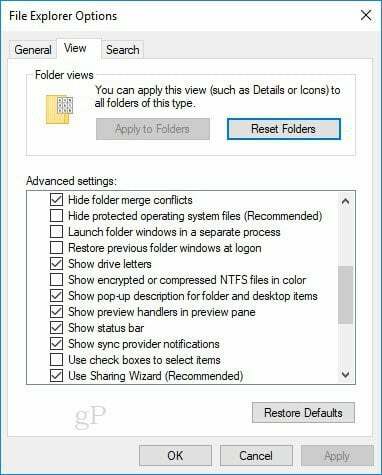
- Nyní přejděte na C: \ (nebo cokoli, co je vaše systémová jednotka) a setřídte podle velikosti souboru.
Hle, aj, pravděpodobně najdete obří soubor s názvem hiberfil.sys. (Poznámka editora: V mém počítači to bylo asi 2,5 GB místa.)
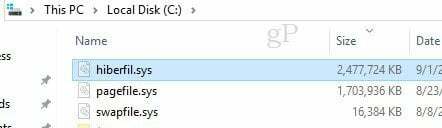
Jak odstranit hiberfil.sys a ušetřit místo na počítači se systémem Windows 10 Zakázáním režimu spánku
Nezapomeňte, že tím deaktivujete režim Hibernace na vašem počítači. Můžete jej snadno znovu aktivovat, ale režim spánku nebude fungovat, dokud to neuděláte.
4. Otevřete příkazový řádek jako správce. Udělat toto klikněte Start a pak Vepište cmd a Klikněte pravým tlačítkem myši pak odkaz na programlekceSpustit jako administrátor z kontextové nabídky.
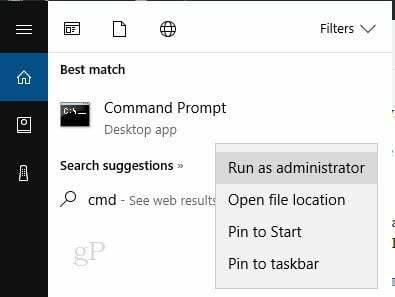
5. V příkazovém řádku Vepište " powercfg.exe –h vypnuto " a lisVstoupit.
Pokud chcete tuto funkci později znovu povolit, použijte „ powercfg.exe –h zapnuto „V příkazovém řádku.
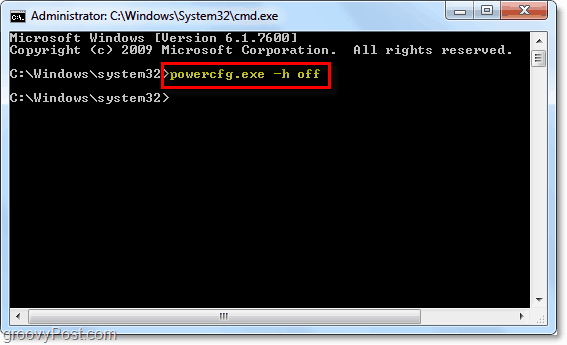
Nyní jen restartujte počítača hiberfil.sys by měly být pryč! Pokud je stále k dispozici, měli byste mít nyní oprávnění ji smazat.
Pokyny pro nalezení hiberfil.sys ve Windows 7 jsou trochu jiné viz níže.
Jak najít hiberfil.sys v systému Windows 7
1. Klikněte na Nabídka Start systému Windows a Vepištemožnosti složky a lisVstoupit.
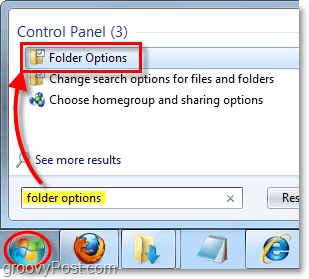
2. Klikněte na Pohled tab a ŠekZobrazit skryté soubory, složky a jednotky a pak Zrušte zaškrtnutíSkrýt chráněné soubory operačního systému (doporučeno)Klikněte naOK.
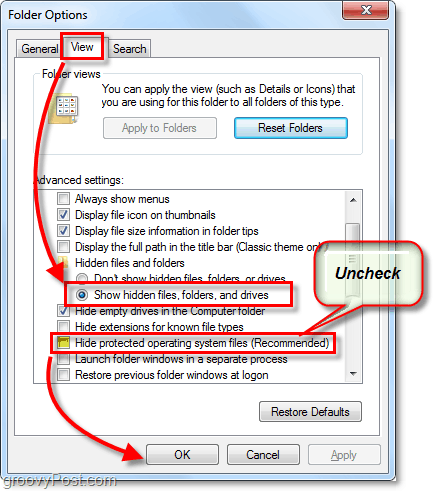
3. Procházet do umístění složky C: a uvidíte to přímo v kořenovém adresáři. Důl byl 2,93 GB, což byl neuvěřitelný! Možná budu muset tenhle rám na zeď!